
Nëse jeni si unë dhe gjithmonë dëshironi të përdorni ndonjë program ose dritare në pamje të maksimizuar, mund ta gjeni këtë Po kërkoni një mënyrë për të hapur gjithmonë Google Chrome të maksimizuar. Nuk e di nëse e keni vënë re që nëse e mbyllni shfletuesin e maksimizuar kur e rihapni, ai fillon të maksimizohet, ndërsa nëse e mbyllni si një dritare normale kur e përdorni përsëri, do të fillojë në të njëjtën mënyrë që e keni mbyllur.
Kjo do të sigurojë që sa herë që e mbyllni dhe e përdorni, do të jetë gjithmonë në një madhësi të përshtatshme për të punuar, gjë që do të jetë vërtet e dobishme. Kjo do të funksionojë në Windows OS, ku duhet të vendosni një komandë për të punuar, megjithëse nuk është e vetmja gjë që mund të bëjmë.
Për të hapur Google Chrome maksimizuar gjithmonë ne duhet të ndjekim hapat e mëposhtëm:
Në radhë të parë ne shkojmë në shkurtoren e Chrome dhe ne klikojmë me butonin e djathte. Kur shfaqet menuja, zgjedhim opsionin Properties. Kur hapet dritarja, Ne zgjedhim skedën Shortcut dhe shkojmë në kutinë Destination. Do të shfaqet rruga në të cilën është instaluar Google Chrome në Windows-in tonë. Në fund të kësaj rruge (dhe brenda thonjëzave nëse ato shfaqen) do të duhet të vendosim kodin e mëposhtëm:
-fillo-maksimizuar
Ne pranojmë dhe ne rifillojmë shfletuesin. Tani kur hapni Google Chrome, shfletuesi gjithmonë do të hapet maksimalisht. Nëse jo, mund të hidhni një vështrim në videon vijuese, në të cilën shpjegoj të njëjtat hapa:
Maksimizoni Google Chrome me vetëm një shtypje
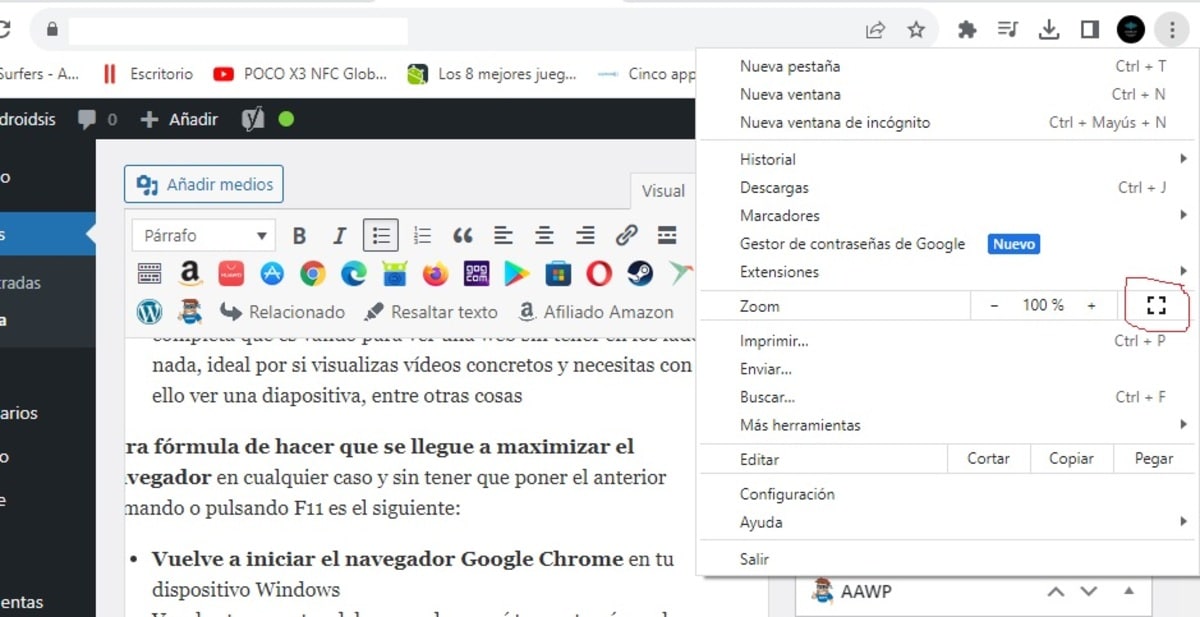
Maksimizimi i shfletuesit bëhet në mënyra të ndryshme, me atë të mëparshmin do të shfaqet gjithmonë në këtë mënyrë, në Windows mund ta bëni atë të shkojë në një madhësi më të madhe ose më të vogël me vetëm një çelës. Kësaj i shtohet një rregullim i brendshëm që e bën gjithmonë dritaren më të madhe, si dhe me një zmadhim aktiv.
Ne do të shohim të gjitha mënyrat, në këtë situatë atë të thjeshtë për këdo që merret me sistemin Redmond, i cili zakonisht ka shkurtore, duke përfshirë atë të imponuar nga Google, që është krijuesi i këtij shfletuesi popullor. Ndryshimet e skriptit në Windows në Mac OS dhe Linux, kjo është për shkak të zhvilluesve që e kanë vënë atë në një mënyrë tjetër për të punuar për përdoruesit, duke përfshirë disa komanda shtesë në tastierën e komandës.
Për shembull, shfletuesi maksimizohet me vetëm një çelës., duhet të bëni sa më poshtë:
- Gjëja e parë do të jetë hapja e shfletuesit në sistemin tuaj operativ Windows
- Klikoni në Google Chrome dhe hapni çdo faqe që dëshironi
- Pas kësaj, duhet të klikoni në F11, duke maksimizuar ekranin dhe duke e kthyer atë në gjendjen e mëparshme në pak më pak sekonda
- Pas kësaj do të shihni se si kalon në modalitetin e ekranit të plotë i cili është i vlefshëm për të parë një faqe interneti pa pasur asgjë në anët, ideale në rast se shikoni video specifike dhe duhet të shihni një rrëshqitje, ndër të tjera.
Një tjetër formulë për të maksimizuar shfletuesin Në çdo rast dhe pa pasur nevojë të futni komandën e mëparshme ose të shtypni F11, është si më poshtë:
- Rinisni shfletuesin Google Chrome në pajisjen tuaj Windows
- Shkoni te tre pikat e shfletuesit, këtu do t'ju tregojë një numër të mirë opsionesh, ndër to atë që na intereson, duke maksimizuar aplikacionin vetëm me një klik, në ikonën e një kutie me disa hapësira të vogla.
- Pasi ta shtypni, do të zmadhohet ekrani i plotë dhe do të tkurret përsëri nëse e klikoni përsëri vetëm një herë në mënyrë specifike
Aktivizimi me një komandë tjetër në Windows
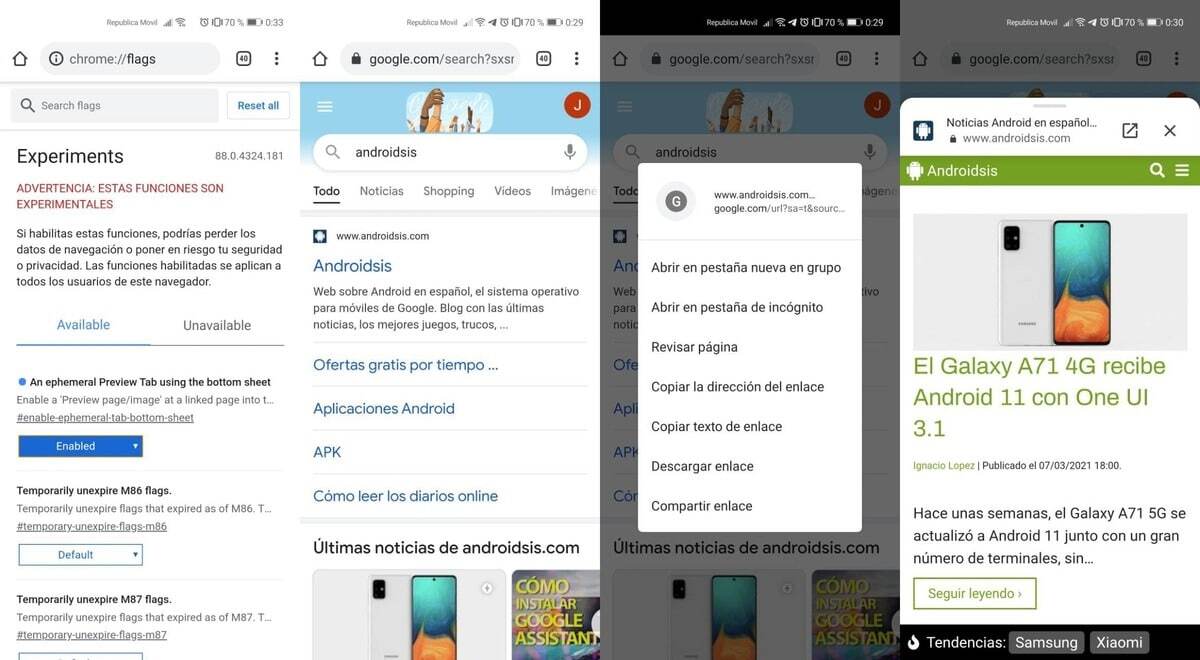
Bëni që ekrani të maksimizohet në Windows për sa i përket Google Chrome, kjo mund të bëhet me vetëm një komandë në vijën e komandës, e njohur edhe si konsol (CMD). Do të varet nga vendi ku është instaluar, nëse e keni në "C:/", thjesht duhet ta arrini me një linjë të plotë.
Nisja me ekran të plotë është një nga gjërat që është përdorur jo vetëm për të, por edhe për të tjera që kërkohen në madhësinë më të madhe të mundshme. Pas asaj që kemi parë, F11 është më i shpejti, gjithashtu nëse shkoni te cilësimet e shfletuesit tuaj të njohur, që është duke klikuar në një ikonë të vogël.
Për ta bërë shfletuesin tuaj më të madh, duhet të vendosni:
«C:/Skedarët e programit/Google/Chrome/Application/chrome.exe» –start-ekrani i plotë»
Pas kësaj nuk duhet të bëni shumë më tepër, Do të shihni se si zmadhohet dhe për të minimizuar përsëritni sekuencën me F11, përsëri duke qenë një madhësi më e vogël. Nëse e hapni me butonin e duhur dhe e vendosni në destinacion, do t'ju ngarkojë, pa pasur nevojë të hapni CMD-në dhe ta ngjisni nga kudo, nëse nuk funksionon duhet ta sforconi të gjithë pjesën e parë derisa të përfundoni " .exe".
Për ta hequr këtë, thjesht duhet të hiqni -start-fullscreen dhe gjithçka do të kthehet në gjendjen e mëparshme, nëse e bëni këtë në aplikacion, hiqni këtë dhe do të minimizohet përsëri, duke mund ta bëni atë pak më të madh nëse ju uroj me dorë me miun. Truku më i shpejtë është të shtypni F11 dhe bëjeni përsëri në një madhësi më të madhe.
Përdorni xham zmadhues për ta zmadhuar
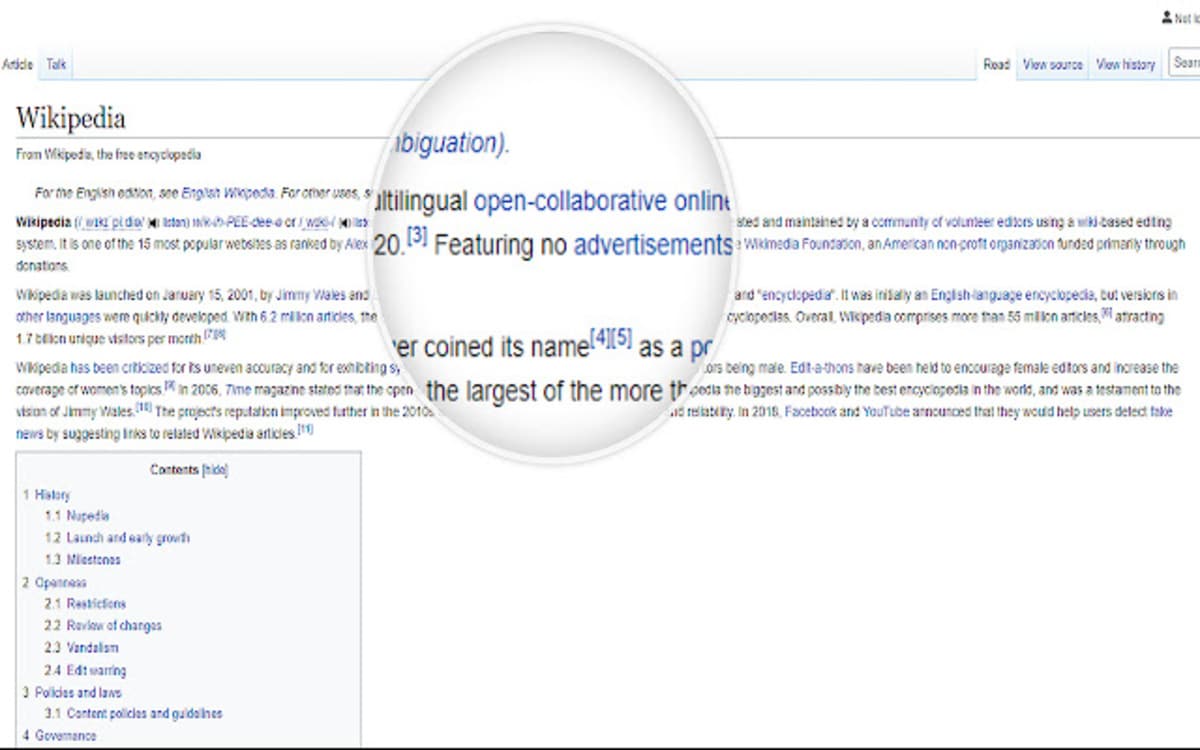
Xhami zmadhues i Windows është një nga gjërat që do t'ju ndihmojë në rast se keni nevojë të shikoni diçka në një madhësi më të madheChrome përdor gjithashtu një mënyrë interesante për t'u tkurrur në një madhësi më të vogël ose për të zmadhuar kur ju nevojitet. Dy xhamat zmadhues janë po aq të vlefshëm, ndaj le të shohim secilën prej tyre.
Përdorni xhamin zmadhues të Google Chrome:
- Gjithçka që duhet të bëni është të klikoni në tre pikat lart djathtas
- Këtu duhet të shkoni në seksionin "Zoom" dhe të vendosni atë që ju pëlqen, nëse shihni që 100 nuk mjaftojnë, vendosni 110 ose 120, ndër të tjera që janë të mundshme.
Si të përdorni zmadhuesin e Windows:
- Aktivizimi i xhamit zmadhues në Windows është teorikisht i lehtë, kjo do të përdoret për të zmadhuar çdo pjesë të ekranit, duke përfshirë shfletuesin
- Për të përdorur xham zmadhues, thjesht duhet të shtypni tastin "Windows + shenjën +".

e dua google
Nuk eshte ashtu. Të paktën në w10 shtimi i këtij teksti nuk funksionon.
Sidoqoftë, kemi brenda së njëjtës menu, opsionin për të ekzekutuar. Në shembullin e ekranit ju mund të shihni se është zgjedhur "Dritarja normale". Duhet të ndryshohet në «Maksimizuar»